Delphi жобаларын құру және басқару: негізгі файлдар, каталогтарды ұйымдастыру және жоба менеджері


Жұмыс түрі: Реферат
Тегін: Антиплагиат
Көлемі: 14 бет
Таңдаулыға:
ҚАЗАҚСТАН РЕСПУБЛИКАСЫНЫҢ БІЛІМ ЖӘНЕ ҒЫЛЫМ МИНИСТРЛІГІ
ТҰРАР РЫСҚҰЛОВ АТЫНДАҒЫ ҚАЗАҚ ЭКОНОМИКАЛЫҚ УНИВЕРСИТЕТІ
Қолданбалы информатика кафедрасы
РЕФЕРАТ
Тақырыбы : DLPHI жобалары.
Тексерген: Ивилказиев А. Е.
Орындаған: ИЭФ факультетінің А. Ж. мамандығының 1 курс студенті Байсалбаева Н. М.
Алматы-2008ж
МАЗМҰНЫ:
- Кіріспе.
- Delphi-да жобалар құру, жобаның негізгі файлдары.
- Жаңа жобаны құру және оны сақтау.
3. 1. Жоба каталогтарын ұйымдастыру.
3. 2. Жаңа жобаның құрылуы.
3. 3. Жобаны сақтау және оның қайта ашылуы.
4. Жобаның менеджері.
5. To-Do List тізімінің жоспарлау жұмыстары.
6. Жобаны аяқтау.
7. Қорытынды.
8. Пайдаланған әдебиеттер.
Кіріспе.
Программалау іскерлігін үйрену барысында, яғни Delphi ортасында жұмыс істегенде, қандай негізгі файлдардың құралатынын білген жөн. Олардың бірнешеуімен танысуы, орындау кезінде тиімді әдістерді пайдалануға және қиын жағдайлардан шығуға көмектесуі мүмкін. Сонымен қатар, жобалау кезінде жоба катологтарының ұйымдастырылуын, жобаның құрылуы мен оның сақтау әдістері мен маңыздылығымен таныса кеткен дұрыс. Delphi жобаларында қандай да бір ақпаратпен алмасатын сервер мен клиент жобасы, немесе DLL кітапханасын құратын және пайдаланатын жоба болады. Ол жобаны басқаруда Project Manager (жоба менеджері) елеулі көмек көрсетеді. Есептердің бағдарлауын, кезекпен және уақытылы орындалуын қадағалайтын To-Do List тізімі болады. Оның жүргізілуі, жұмысты жоспарлауды жеңілдетеді. Осы Delphi жобаларының мүмкіндіктері жайлы толығырақ тоқталып өтсем.
2. Delphi-да жобалар құру, жобаның негізгі файлдары.
Delphi жобасы формадан, модульдерден, жобаны орнату параметрлерінен, қорлардан және т. б. тұрады. Барлық осы ақпарат файлдарда сақталады. Файлдардың көбісі қосымшаны құрған кезде автоматты түрде құрылады. Биттік матрица, пиктограмма және т. б. қорлар файлдарда орналасады. Оларды басқа қайнар көзінен немесе көптеген редактрлеу құралдары арқылы құра аласыз. Сонымен қатар компилятор да файлдар құрады. Солардың бірнешеуімен таныса өтсек, әр файлдың қамтитын ақпараты қиын жағдайларда көмектесуі мүмкін.
Өзіңіздің қосымшаңызды жобалаған кезде, Delphi- де келесі файлдар құралады:
Келесі файлдар компилятор арқылы құрылады:
Delphi ортасында қолданылатын Windows-тың басқа да файлдары:
Қосымшаның негізгі бөлігі, Object Pascal тілінде жазылатын кодты қамтитын, жоба файлы ( . dpr ) . Ол программаның орындалуы мен модульдердің инициализациясын қамтамасыз етеді. Көп жағдайларда, файлға қарамай-ақ, Delphi-дің аяқталған қосымшасын құра аласыз. Қосымшаны жасау кезінде автоматты түрде құрылып, модифициаланады. Жоба файлына берген атау сақтаған кезде, атқарушы файлдың атауы болады.
Төменде көрсетілген код, жобаны құра бастаған кезден оның формасын және файлдардың атын өзгертпеген жағдайдағы түрінің көрінісі:
program Project1
uses
Forms,
Unit1 in ‘Unit1. Pas’ {Form 1};
{SR*. RES}
begin
Application. CreateForm (TForm, Form1) ;
Application. Run (Form1) ;
end.
Бұл код орындалатын екі операторды қамтиды. Біріншісі Form1 формасын құрады, ал екіншісі қосымшаны жүзеге асырады.
Жобаға жаңа формаларды қосқандағы барлық өзгертулер (атын, форманы) Delphi-да автоматты түрде қуатталады. Егер жобаның бастапқы файлын көру қажет болса, View Project Source командасын орындау керек. Әдетте бұл қажет емес.
Ескерту. Жоба файлын керексіз өзгертудің мағынасы жоқ. Ол қолданылатын атауларға келісімсіздік пен жағымсыз жағдайлар туғызуы мүмкін.
Delphi формалары туралы ақпарат екі файлда сақталады. . dfm кеңейтілімі бар файлында форманың сытрқы түрі, оның өлшемдері, экран бетіндегі орнын және т. б. туралы ақпарат орналасады. . pas кеңейтілімі бар мәтіндік файлда тиісті формадағы модуль коды сақталады. Екі файлдың да атаулары бір. Бұл атты модульді бірінші рет сақтаған кезде бересіз.
Delphi 5-тің алдыңғы версияларында . dfm формасының файлы екілік болатын. Оны мәтіндік түрде көру үшін, формаға тышқанның оң жақ тетігімен басып, шыққан менюден View As Text-ті таңдау керек болатын. Сонда редактор кодында форманың мәтіндік түрі шығады. Қажет болса оны редактрлеуге болады. Форманың графикалық түріне қайта оралу үшін, мәтіннің үстіне тышқанның оң жағына шертіп, View As Form командасын таңдаса болғаны.
Осы мүмкіндіктер жаңа версияларда да сақталған. Дегенмен, Delphi 5-тен бастап, файл формасын екілік немесе мәтіндік түрде сақтау еркі қолданушының өзіне беріліп отыр. Формаға тышқанның оң жақ тетігін басса, шыққан менюден Text DFM индикаторын көре аласыз. Әдете ол қосулы және форма файлдары мәтіндік түрде сақталады. Егер индикаторды қосса, форма файлдары екілік түрде сақталатын болады.
Нақты формалармен байланыспаған модульдерді құра аласыз. Мысалы, үлкен қосымшаларда тұрақтылар, айнымалылар, процедуралар мен функциялар кіретін және басқа модульдерде қолданылатын модульдің бар болғаны жөн. Осындай модуль түрлі проектілерде қолданыла алады. Жобада ешқандай формамен байланыспаған жаңа модуль құру үшін File New Other командасын орындап, ашылған New Items терезесінің New бетінде Unit пиктограммасын шерту керек.
Формамен байланыспаған басқа модульдермен қолданылатын типтерді сипаттау, айнымалылар, функция мен процедура модульін құрған дұрыс. Ол пограмманың құрылымын жақсартады; типтердің, тұрақтылар, айнымалылардың бірегей түсінігін қамтамасыз етеді, модульдердің бір-біріне сілтемелерін кемітеді. Соның нәтижесінде программаның сүйемделуі мен модификациясы жеңілдейді.
. exe атқарушы файлы мен пакет файлдарын айта кеткен жөн. Delphi ортасында қолданбалы программалардың екі түрін құруға болады: автонымды орындалытын . exe файлы және орындалу уақытының пакетін қамтитын программалар. Екінші жағдайда атқарушы файлдың көлемі елеулі қысқарады, бірақ қолданушыға атқарушы модульмен бірге оның пакеттерін қамтитын файлдарды да жеткізіп тұру керек. Жөндеулер кезінде орындалу уақытының пакетін қосқан дұрыс, өйткені атқарушы файлдардың генерарлық көлемі кішірейеді де дисктегі орынды сақтап қалады.
Бұл мүмкіндікті қолдану үшін Project Options командасын орындап, ашылған опции терезеде Packages бетін таңдап, Built with runtime packages индикаторын қосыңыз. Сол беттегі Default индикаторын қоса кеткен пайдалы. Ол келесі жобалар кезінде үнсіз кезіндегідей тұрады.
Қолданушыларға автономды орындалған модульдерді бергіңіз келсе, жобаны аяқтарда пакеттер опциясын өшіруді ұмытып кетпеңіз.
3. Жаңа жобаны құру және оны сақтау.
3. 1 Жоба каталогтарын ұйымдастыру.
Жаңа жоба құрмас бұрын, маңызды кеңестен бастайық.
Әрбір жаңа жоба үшін ішкі каталог құруды әдеттке алған жөн. Жобалармен жұмыс жасауға өте ыңғайлы құрылым болып келеді.
Бұл кеңес, егерде бір каталогқа бірнеше жобаларды салатын болсаңыз, кейін өзіңіз де қай файлдың қай жобаға арналғанын таба алмай қалатын жағдайдан құтылу үшін қолайлы. Жобалардың түрлі каталогтарда орналасуы келешекте көптеген жайсыздықтардан құтқарады.
Бір жобаның бірнеше нұсқасы пайда болса, әдетте солай болады, әр нұсқа үшін ішкі каталогты құрған тиімдірек, ол күрделі жобалардың құрылымын әлде қайда жеңілдетеді.
3. 2 Жаңа жобаның құрылуы.
Жобаны бастаудың бірнеше түрі бар. Біреуісін жоғарыда қарастырып өттік: File New Application Delphi 5 пен 4 үшін. Тағы да бір тәсіл File New Other бұл Delphi 7 мен 6-да немесе сәйкес қызметтік перне арқылы. Осы команданы таңдаған кезде New Items терезесі ашылады. Бұл терезе Депозитарий объектілерінің (Object Repository) көрмесі болып келеді. Ол- жоба компоненттерінің, форма, фрейма мен проектілердің үлгілер қоймасы. Сонымен қатар өзіңіздің ойлап құрастырған форма, компонент, жобаңызды Дезитерийға қоса аласыз.
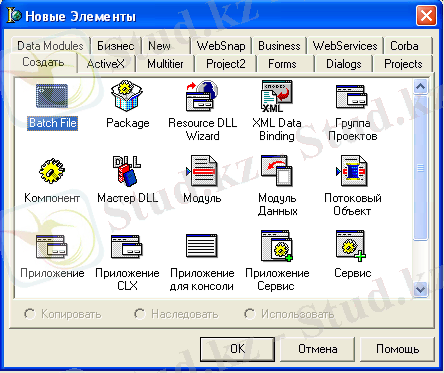
Жаңа жоба құрастыру Application (приложение)
 пиктограммасын шерту арқылы жүзеге асады. Application пиктограммасы әдеттегі қосымшаны бос формамен шығарады. Project бетінде орналасқан пиктограммалар мен қосымшаның басқа түрлерін де пайдалана аласыз.
пиктограммасын шерту арқылы жүзеге асады. Application пиктограммасы әдеттегі қосымшаны бос формамен шығарады. Project бетінде орналасқан пиктограммалар мен қосымшаның басқа түрлерін де пайдалана аласыз.

Депозитарий объектілеріне сипаттама алу үшін, терезеге тышқан тетігінің оң жағын басып, шыққан мәзірден View Details (толықтырулар) таңдау керек. Форма бейнесі өзгереді, сол кезде ұсынылған нұсқалардың қысқа анықтамасы беріледі.
Осы бетте таңдалатын жобалар бос формаларды қамтымайды. Мысалы, жоғарыда көрсетілген суреттен Win2000Logo Application пиктограммасын таңдап, төменде көрсетілген қосымшаның формасын аласыз. Бұл мәтіндік редактор деуге болатын. Оның көмегімен қалауыңызша мәтінді өңдей, жаңа функцияларды енгізе, жазбаларды түрлі тілдерге аударып жазуға болады.

MDI Application пиктограммасы көп терезелі редактрлеу терезесін ұсынады. Онда MDI қосымшасына ұқсас барлық стандартты функциялар орындалады. Application Wizard пиктограмасын таңдап, Delphi ортасының шеберлерінің бірінің (Wizard) қамқорына түсесіз. Ол арқылы бірнеше диалогтық терезелердің сұрақтарына жауап бере отырып, меню мәзірін, құрал-саймандар панелін, диалогтармен құралатын қосымша орната аласыз. Қажетті мәзірлерді көрсетіп, диалогта ашылатын файл шаблондарын беріп, құрал-саймандар панелін өз қалауыңызша ұйымдастыруға болады. Нәтижесінде қосымша шеберімен генерацияланған форма алынады.
Мұның барлығы әрине жақсы. Дегенмен, бұл мүмкіндікпен құмарланбаған жөн. Өйткені Application Wizard шеберімен құралған қосымша− ескірген технологиясымен орындалған Delphi 3 версиясын еске алады. Онда іс-әрекеттің диспетчері жоқ, стандартты оқиғалар мен ApplicationEvents компонентімен қосымша оқиғасының өңделуі қолданылмайды.
Басқа Депозитарийдағы дайын қосымшалар заманға сай болып келеді. Бұл Delphi шеберлерінің Delphi версиясына байланысты деген сөз емес. Бос емес қосымша эскиздері мен формаларды пайдалану, жұмыс барасында ескерілмей кеткен жеке қасиеттер қосымшаның жүзеге асатындығына күмән келтіреді. Сонымен бірге қосымша стандартты, өзінің даралығынан айырылған болады. Delphi-ді меңгерген соң, қосымшаларды өз бетінше бос формадан жасаған дұрыс. Депозитарийда көрсетілген жобаларды қарастырып, құрастырған қосымшаға кейбір мысалдарды алуға болады.
3. 3 Жобаны сақтау және оның қайта ашылуы.
Жаңа жобаны құрастырар алдында бос форманы сақтап, және қосымшамен жұмыс жасау барысында осы амалды жиірек қайталап отырған жөн. Бұл іс-әрекет компьютердің және Delphi-дің кенет істен шыққан жайсыздықтан сақтандырады. Тағы да жобаның және модульдердің дереу сақтау аргументі бар. Көп терезелі қосымшада модульдерге бірден ат қоюға болады, олар модульдер арасында сілтеме жасағанда қолданылады. Егер форманы сақтамасаңыз, біріншіден оның үнсіздегі аттқа сілтеп, кейін сілтемелерді өзгерту керек болады.
Жобаны File Save All командасымен сақтауға болады. Сонымен бірге қызметтік пернені қолданған ыңғайлы. Жобаны бірінші рет сақтаған кезде, Delphi алдымен сақталатын модульдің атын, сосын жоба файлының атын сұрайды. Айта кететін бір жайт, Delphi ортасы жобалар мен модульдердің бірдей аталмауын қадағалайды. Сондықтан берілген атаулар бір-бірінен өзгеше болуы керек. Сақтаған кезде де алдан ала ойластырылған атаулар берген жөн. Delphi-дің ұсынылған Project1, Unit1 атауларымен келісуге тұрмайды. Өйткені, жоба аты келесіде де орындалатын модульдің атауы болады. Тапсырыс берушіге осындай Project1 деп аталатын жобаны беру де біртүрлі. Екіншіден, файл модулінің аты модульдің өз атауымен бірдей болып қалады. Жоба ішінде жалғыз Unit1 модулі болса, аса күмән келтірмейді. Бірақ жоба ішінде бірнеше модульдер болса ше, қайсысы нені білдіретінін есте сақтау ыңғайсыз келеді. Мысалы, қарапайым құрылымды жобалардың файлдары мен модульдерінің аттарын олардың бастапқы әріптері арқылы ажыратылатындай етіп жазсса болғаны, сонда PEditor1, UEditor1 түріне келеді. Осындай амал файлдың қай жобаға арналғанын түсіну оңай болады.
Жаңа жоба құру үшін арналған нұсқаулар келесідей:
- Жобаға арналған жаңа каталог құрыңыз;
- File New Application арқылы жоба құрыңыз;
- File Save All командасымен жоба мен файлдың модулін сақтаңыз.
Сақталған жобаны қайта ашып, жұмысты жалғастыру үшін File Open Project командасын қолдану керек. Жобамен жақын арада жұмыс істеген болсаңыз File Reopen командасы тиімдірек болады. Екі жағдайда да керекті жобаны оңай таба аласыз.
Енді бір одан да тиімдірек тәсілді айта кеткен жөн. Delphi-ді жүктегенде, автоматты түрде алдыңғы жұмастың жобасы ашылу үшін, Tools Environment Options командасын орындауы арқылы жүзеге асады. Ашылған көп беттік диалогтық терезеде Preferences бетін таңдап, Desktop индикаторын Autosave options автосақтау опциясынан қосу керек. Нәтижесінде Delphi-дің әрбір жүктелуінде соңғы жұмыстың барлық терезелері мен қосымшалары ашалатын болады. Бұл әрекет жобаны жалғастыру үшін өте қолайлы.
Депозитарийдың ішінде жобаны сақтауға да болады. Егер ұқсас есептер болып қалса, оны депозитарийдан алып, жетілдіріп, уақытты үнемдеуге ыңғайлы.
4. Жобаның менеджері.
Жобаны басқаруда Project Manager (жоба менеджері) елеулі көмек көрсетеді. Ол жоба группаларының жұмыс құралы. Жоба группасы−праллель жұмыс істеуге қолайлы жақын жобалар группасы. Мысалы, қандай да бір ақпаратпен алмасатын сервер мен клиент жобасы, немесе DLL кітапханасын құратын және пайдаланатын жоба болады.
View Project Manager командасымен жоба менеджері шақырылады. Егер сол кезде ашылған жоба болмаса, жобо менеджері терезесінде <No Project Group> деп жазылады. Кез келген жоба ашылып тұрса, келесі түрде болады:
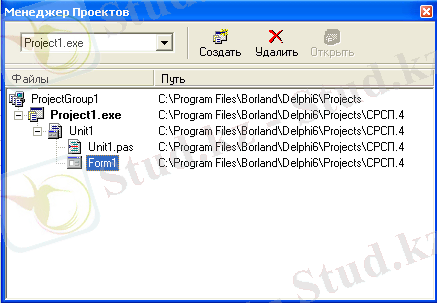
Бұл мысалда Project Group1 үнсіз қалыптағы ашылған бір жоба группасы форматталады. Терезеде жоба құрылымы иерархиялық түрде көрінеді. Жоба менеджері арқылы күрделі жобаларды пайдаланған қолайлы; модуль және форма тақырыбымен байланысты үстіңгі бөлікті екі рет шертсе, Код редактрлеу терезесінде тиісті модуль мәтінін не форманы ашады.
New батырмасы группаға жаңа жоба енгізеді. Remove (удалить) батырмасының әрекеті, жобаның қай үстіңгі бөлігі шертілгеніне байланысты жобаны алып тастайды. Дегенмен, модульді тышқан тетігінің оң жағымен шертіп, шыққан мәзірден қажет әрекетті таңдап, мысалы, Open(ашу), Remove From Project(жобадан алып тастау), Save(сақтау), Save As(қалай сақтау) және т. б., орындауға болады. Соныман қатар белгіленген модульдің өшірілуі Delete пернесімен іске асады.
Терезеде модульді емес, . exe-мен аталған жобаны белгілесеңіз, онда басқа мәзір шығатын болады. Мұнда мынандай бөлімдер қарастырылған: Add(модуль немесе форма құру), Remove File(файлды өшіру), Save(жобаны сақтау), Options(белгіленген жобаның опциясын шақыру) .
Группаға жаңа жоба енгізу екі тәсілмен жасалады.
New батырмасын шертіп немесе терезеде тышқанның оң жақ тетігін басып, шыққан мәзірден Add New Project(жоба қосу) бөлімін таңдап жасауға болады. Депозитарий терезесіне түсіп, ашылатын жобаның түрін таңдай аласыз, көбіне Application−бос формалы жаңа жоба. Бұрын өңделген жобаны енгізу үшін, Add Existing Project (бар жобаны ашу) бөлімін таңдау керек. Онан әрі ашылған терезеден . dpr енгізілетін файлды таңдаса болғаны.
... жалғасы- Іс жүргізу
- Автоматтандыру, Техника
- Алғашқы әскери дайындық
- Астрономия
- Ауыл шаруашылығы
- Банк ісі
- Бизнесті бағалау
- Биология
- Бухгалтерлік іс
- Валеология
- Ветеринария
- География
- Геология, Геофизика, Геодезия
- Дін
- Ет, сүт, шарап өнімдері
- Жалпы тарих
- Жер кадастрі, Жылжымайтын мүлік
- Журналистика
- Информатика
- Кеден ісі
- Маркетинг
- Математика, Геометрия
- Медицина
- Мемлекеттік басқару
- Менеджмент
- Мұнай, Газ
- Мұрағат ісі
- Мәдениеттану
- ОБЖ (Основы безопасности жизнедеятельности)
- Педагогика
- Полиграфия
- Психология
- Салық
- Саясаттану
- Сақтандыру
- Сертификаттау, стандарттау
- Социология, Демография
- Спорт
- Статистика
- Тілтану, Филология
- Тарихи тұлғалар
- Тау-кен ісі
- Транспорт
- Туризм
- Физика
- Философия
- Халықаралық қатынастар
- Химия
- Экология, Қоршаған ортаны қорғау
- Экономика
- Экономикалық география
- Электротехника
- Қазақстан тарихы
- Қаржы
- Құрылыс
- Құқық, Криминалистика
- Әдебиет
- Өнер, музыка
- Өнеркәсіп, Өндіріс
Қазақ тілінде жазылған рефераттар, курстық жұмыстар, дипломдық жұмыстар бойынша біздің қор #1 болып табылады.



Ақпарат
Қосымша
Email: info@stud.kz